Redes Sociais. Informação sujeita a alterações Última atualização: 20/11/2015 Versão ETPICK 1.
|
|
|
- Isaac da Mota Camarinho
- 6 Há anos
- Visualizações:
Transcrição
1 ~
2 SDILAB Investigação e Desenvolvimento de Software, Lda. Redes Sociais Informação sujeita a alterações Última atualização: 20/11/2015 Versão ETPICK 1.0 AVISO DE CONFIDENCIALIDADE Todas as informações, em todas as páginas do presente documento são propriedade da SDILAB e são fornecidas ao utilizador com carácter informativo, tendo o mesmo conhecimento de que não serão utilizadas, nem divulgadas, sem a prévia autorização da SDILAB. SDILAB Investigação e Desenvolvimento de Software
3 Conteúdo 1. Introdução Requisitos Instalação e definições Funcionalidades Registo de vendas Adicionar Editar Pesquisar Apagar Exportar Registo de compras Adicionar Editar Pesquisar Apagar Exportar Registo de inventários Adicionar Editar Pesquisar Apagar Exportar Registo de etiquetas Adicionar Editar Página 3 de 61
4 Pesquisar Apagar Exportar Consultas de registos Artigos Adicionar Editar Pesquisar Apagar Importar Clientes Adicionar Editar Pesquisar Apagar Importar Fornecedores Adicionar Editar Pesquisar Apagar Importar Importação de dados para o ETPICK Restaurar o ETPICK Página 4 de 61
5 1. Introdução O ETPICK é uma nova aplicação da SDILAB que com as suas caraterísticas, funcionalidades e versatilidade agilizará o processo de gestão de inventários, através da leitura de artigos com códigos de barras. O que é? O ETPICK é uma aplicação desenvolvida para a plataforma Android e IOS que permite agilizar o processo de gestão de stocks. Efetua o registo de compras, vendas, etiquetas e inventários através da leitura dos códigos de barras dos artigos, controlando simultaneamente o inventário, simplificando o cumprimento das obrigações fiscais impostas (envio do ficheiro de controlo de inventários). Para quem é? Dada a versatilidade do ETPICK, destina-se a múltiplos negócios, dependendo das necessidades e especificidades de cada área de negócio. Como permite registar compras, vendas, etiquetas e gerar eletronicamente a informação relativa ao inventário de existências, agilizando a obrigação fiscal imposta pela AT é ideal para as áreas de negócio que trabalham essencialmente com prateleiras, tais como: Mini-mercados Garrafeiras Pronto-a-vestir Onde está disponível? O ETPICK está disponível para todos os utilizadores de Android e ios na Google Play Store e na Apple Store respetivamente, uma vez que pode ser utilizada em modo standalone ou em conjunto com o ETPOS. Página 5 de 61
6 Quais são os idiomas disponíveis? O ETPICK está disponível em Português (PT), Espanhol (ES), Francês (FR), Inglês (EN) e Neerlandês (NL). Quais são os principais benefícios? PRINCIPAIS BENEFÍCIOS Simplicidade nas obrigações fiscais Integração direta com clientes ETPOS Rigor no controlo de existências Diminuição de risco de erro humano Aumento da produtividade Quais são as principais funcionalidades? Picking: efetua registos através da leitura de códigos de barras, com associação da respetiva quantidade; Modos de leitura: configuração do modo de leitura dos códigos de barras, através da câmara do dispositivo ou via leitor quando aplicável; Exportação de registos: exportação dos registos para ficheiro em formato csv ou xml; Consulta rápida de artigos: consulta de artigos incluindo o respetivo preço e quantidade em stock; Importação de dados: Importação de dados de artigos, clientes e fornecedores através do ficheiro SAFT-PT; Controlo nas leituras: opção para leitura apenas de artigos existentes na tabela de artigos, com possibilidade de validação do valor da quantidade; Autoridade Tributária: uso do formato xml definido pela AT com associação do NIF, para facilitar a obrigatoriedade da comunicação dos inventários. Página 6 de 61
7 2. Requisitos Para utilizar o ETPICK, considere os requisitos seguintes: Possuir um dispositivo móvel com sistema: o Android (versão mínima 4.0) e descarregar a aplicação ETPICK da Google Play Store; ou o ios e descarregar a aplicação ETPICK da App Store; Ter um cartão de memória no dispositivo móvel; Para utilizar o produto ETPICK com o ETPOS; o Acesso a um terminal servidor ETPOS com o módulo ETPICK licenciado; o Acesso a uma rede sem fios (Wi-Fi). Página 7 de 61
8 3. Instalação e definições Após instalação da aplicação ETPICK deverá aparecer um novo ícone no ambiente de trabalho do dispositivo móvel: Ao abrir a aplicação aparece o menu principal que permite o acesso às várias opções: 1 2 Página 8 de 61
9 Descrição da interface: 1 Barra de notificação 2 Opções Para aceder, toque na opção pretendida: Sempre que for necessário voltar ao menu principal, tocar no botão Retroceder do próprio equipamento ou no ícone ETPICK existente no topo: Página 9 de 61
10 Ao topo, na barra de notificação são visualizadas algumas informações sobre o estado da aplicação: Ícone Descrição do estado O ETPICK não está conectado ao ETPOS (Offline) O ETPICK está conectado com o ETPOS (Online) Durante a utilização das opções na parte inferior aparecem várias opções: Ícone Descrição Adicionar Pesquisar Apagar Importar (Clientes, fornecedores, artigos) Exportar (Vendas, compras, inventários, etiquetas) Dependendo da operação em curso, podem aparecer ainda: Ícone Descrição Anular Confirmar Página 10 de 61
11 Caso se trate da introdução de dados, dependendo do tipo, aparece automaticamente o teclado adequado: Teclado numérico Teclado alfa numérico O primeiro passo para utilizar o ETPICK é configurar as Definições. O acesso às definições de configuração é realizado através do botão Configurar: Página 11 de 61
12 Interface das definições de configuração: Página 12 de 61
13 As definições de configuração estão divididas em 4 áreas principais: Preferências, Exportação do ficheiro, Servidor e Informações. Preferências Opções Descrição Define a forma como são captados os códigos de barras Opções: Câmara ou Leitor Opções de leitura Idioma da aplicação Opções: Português, Espanhol, Francês, Inglês e Neerlandês Idioma Ocultar o botão Scan Restaurar Validar Código de barras Confirmar quantidade Oculta o botão Scan Restaura todas as definições e dados da aplicação Se ativa, só aceita códigos de barras existentes na base de dados Forma a que o utilizador confirme a quantidade introduzida Página 13 de 61
14 Exportação do ficheiro Opções Descrição XML CSV Inventário Contribuinte da empresa Se ativa exporta a informação em formato XML (opção predefinida) Se ativa exporta a informação em formato CSV Exporta o inventário de existências no formato especificado pela AT (XML, opção disponível unicamente no idioma Português) NIF da empresa (conforme configurado no ETPOS) Servidor Opções Descrição Se conetado com o ETPOS, armazena o Endereço IP do ETPOS e código PIN Autenticação ETPOS Informações Versão Opções Descrição Versão atual da aplicação ETPICK Página 14 de 61
15 4. Funcionalidades O ETPICK possui várias funcionalidades, entre elas, o registo de vendas, compras, inventários, etiquetas, assim como consultar os registos efetuados, as tabelas de artigos, clientes e fornecedores. Registo de vendas Registo de vendas, através da leitura de código de barras, com associação do cliente e respetiva quantidade. Adicionar Para registar vendas, deve: Tocar em Registo de vendas; Tocar no botão Adicionar; Preencher e confirmar o campo Código clientec liente: Página 15 de 61
16 Preencher o campo Código de Barras, tocando em dispositivo para o código de barras existente no artigo: e apontando o Também é possível preencher o código de barras através do teclado numérico. Introduzir a quantidade e confirmar. O dispositivo fica preparado para o registo seguinte. Página 16 de 61
17 Retrocedendo é possível visualizar os registos de vendas efetuados: Página 17 de 61
18 Editar Para editar um registo, deve: Tocar de forma prolongada; Introduzir a alteração na quantidade: Confirmar. Página 18 de 61
19 Pesquisar Para pesquisar vendas, deve: Tocar em Pesquisar; Preencher o campo Pesquisar: A pesquisa é dinâmica, introduzido o critério e a informação é exibida (independentemente do campo onde esteja contida). Caso o critério de pesquisa não corresponda ou não exista, o resultado ficará em branco. Página 19 de 61
20 Apagar Para apagar vendas, deve: Selecionar a(s) venda(s) a apagar; Tocar em Apagar e confirmar: Exportar A exportação das vendas gera um ficheiro com a designação vendas.xml, ou vendas.csv, dependendo do formato definido nas configurações. Para exportar vendas, deve: Tocar em Exportar; Escolher a pasta pretendida e confirmar: É exportada a informação visível no ecrã no momento da exportação. Página 20 de 61
21 É possível conciliar a pesquisa de informação, só será exportada a informação correspondente ao critério introduzido. Caso o ficheiro já exista, o utilizador é questionado sobre a substituição do mesmo: O utilizador é informado da exportação das vendas com sucesso: Página 21 de 61
22 Registo de compras Registo de compras, através da leitura de código de barras, com associação do fornecedor e respetiva quantidade. Adicionar Para registar compras, deve: Tocar em Registo de compras; Tocar no botão Adicionar; Preencher e confirmar o campo Código fornecedorf ornecedor: Página 22 de 61
23 Apontar o dispositivo para o código de barras existente no artigo para ser preenchido o campo Código de barras do artigo: Tocando em numérico. pode ser digitalizado um novo código de barras ou usar o teclado Página 23 de 61
24 Introduzir a quantidade e confirmar. O dispositivo fica preparado para o registo seguinte. Retrocedendo é possível visualizar os registos de compras efetuados: Página 24 de 61
25 Editar Para editar um registo, deve: Tocar de forma prolongada; Introduzir a alteração na quantidade: Confirmar. Página 25 de 61
26 Pesquisar Para pesquisar compras, deve: Tocar em Pesquisar; Preencher o campo Pesquisar: A pesquisa é dinâmica, introduzido o critério e a informação é exibida (independentemente do campo onde esteja contida). Caso o critério de pesquisa não corresponda ou não exista, o resultado ficará em branco. Página 26 de 61
27 Apagar Para apagar compras, deve: Selecionar a(s) compras(s) a apagar; Tocar em Apagar e confirmar: Exportar A exportação das compras gera um ficheiro com a designação compras.xml, ou compras.csv, dependendo do formato definido nas configurações. Para exportar compras, deve: Tocar em Exportar; Escolher a pasta pretendida e confirmar: É exportada a informação visível no ecrã no momento da exportação. Página 27 de 61
28 É possível conciliar a pesquisa de informação, só será exportada a informação correspondente ao critério introduzido. Caso o ficheiro já exista, o utilizador é questionado sobre a substituição do mesmo: O utilizador é informado da exportação das compras com sucesso: Página 28 de 61
29 Registo de inventários Registo de inventário, através da leitura de código de barras, com associação do armazém e respetiva quantidade. Adicionar Para registar inventários, deve: Tocar em Registo de inventários; Tocar no botão Adicionar; Preencher e confirmar o campo Armazém nº: Página 29 de 61
30 Preencher o campo Código de Barras, tocando em e apontando o dispositivo para o código de barras existente no artigo: Também é possível preencher o código de barras através do teclado numérico. Página 30 de 61
31 Introduzir a quantidade e confirmar. O dispositivo fica preparado para o registo seguinte. Retrocedendo é possível visualizar os registos de inventário efetuados: Página 31 de 61
32 Editar Para editar um registo, deve: Tocar de forma prolongada; Introduzir a alteração na quantidade: Confirmar. Página 32 de 61
33 Pesquisar Para pesquisar inventários, deve: Tocar em Pesquisar; Preencher o campo Pesquisar: A pesquisa é dinâmica, introduzido o critério e a informação é exibida (independentemente do campo onde esteja contida). Caso o critério de pesquisa não corresponda ou não exista, o resultado ficará em branco. Página 33 de 61
34 Apagar Para apagar inventários, deve: Selecionar o(s) inventário(s) a apagar; Tocar em Apagar e confirmar: Exportar A exportação do inventário gera um ficheiro com a designação inventários.xml, de acordo com o formato especificado pela AT. Para exportar o inventário, deve: Tocar em Exportar; Escolher a pasta pretendida e confirmar: É exportada a informação visível no ecrã no momento da exportação. Página 34 de 61
35 É possível conciliar a pesquisa de informação, só será exportada a informação correspondente ao critério introduzido. Caso o ficheiro já exista, o utilizador é questionado sobre a substituição do mesmo: O utilizador é informado da exportação do inventário com sucesso: Página 35 de 61
36 Registo de etiquetas Registo de etiquetas, através da leitura de código de barras, com associação do registo e respetiva quantidade. Adicionar Para registar etiquetas, deve: Tocar em Registo de etiquetas; Tocar no botão Adicionar; Preencher e confirmar o campo Registo nº: Página 36 de 61
37 Preencher o campo Código de Barras, tocando em e apontando o dispositivo para o código de barras existente no artigo: Também é possível preencher o código de barras através do teclado numérico. Introduzir a quantidade e confirmar. Página 37 de 61
38 O dispositivo fica preparado para o registo seguinte. Retrocedendo é possível visualizar os registos de etiquetas efetuados: Página 38 de 61
39 Editar Para editar um registo, deve: Tocar de forma prolongada; Introduzir a alteração na quantidade: Confirmar. Página 39 de 61
40 Pesquisar Para pesquisar etiquetas, deve: Tocar em Pesquisar; Preencher o campo Pesquisar: A pesquisa é dinâmica, introduzido o critério e a informação é exibida (independentemente do campo onde esteja contida). Caso o critério de pesquisa não corresponda ou não exista, o resultado ficará em branco. Página 40 de 61
41 Apagar Para apagar etiquetas, deve: Selecionar a(s) etiqueta(s) a apagar; Tocar em Apagar e confirmar: Exportar A exportação das etiquetas gera um ficheiro com a designação etiquetas.xml, ou etiquetas.csv, dependendo do formato definido nas configurações. Para exportar etiquetas, deve: Tocar em Exportar; Escolher a pasta pretendida e confirmar: É exportada a informação visível no ecrã no momento da exportação. Página 41 de 61
42 É possível conciliar a pesquisa de informação, só será exportada a informação correspondente ao critério introduzido. Caso o ficheiro já exista, o utilizador é questionado sobre a substituição do mesmo: O utilizador é informado da exportação do inventário com sucesso: Página 42 de 61
43 Consultas de registos Visualiza num só local e por categoria os registos efetuados em relação às Vendas, Compras, Inventários e Etiquetas: Toque na categoria pretendida para visualizar a informação correspondente. Pode deslizar nas categorias até visualizar e aceder à categoria pretendida: Página 43 de 61
44 Na parte inferior estão disponíveis as opções de Pesquisa, Apagar e Exportar, com o mesmo funcionamento abordado anteriormente: Em relação à exportação a opção predefinida é a da categoria ativa, contudo, para agilizar, podem ser escolhidas outras categorias: Também é possível editar os dados introduzidos em cada categoria, tocando de forma prolongada nos registos para introduzir as alterações. Página 44 de 61
45 Artigos Regista os artigos. Adicionar Para adicionar artigos, deve: Tocar em Artigos; Tocar no botão Adicionar; Preencher os campos: o Código do Artigo o Designação o Código de Barras o Stock o Unidade o Preço compra o Preço venda o IVA Confirmar. Página 45 de 61
46 Editar Para editar um registo, deve: Tocar de forma prolongada; Introduzir as alterações: Confirmar. Página 46 de 61
47 Pesquisar A pesquisa de artigos pode ser efetuada através da câmara ou do leitor, variando deste forma o ícone apresentado, de acordo com a opção escolhida nas configurações para a captura de códigos de barras. Para pesquisar, deve: Tocar em Pesquisar; Preencher o campo Pesquisar: Modo de leitura através da Câmara Modo de leitura através de Leitor A pesquisa é dinâmica, introduzido o critério e a informação é exibida (independentemente do campo onde esteja contida). Caso o critério de pesquisa não corresponda ou não exista, o resultado ficará em branco. Página 47 de 61
48 Apagar Para apagar artigos, deve: Selecionar o(s) artigo(s) a apagar; Tocar em Apagar e confirmar: Importar Para importar artigos, deve: Selecionar a opção(ões) desejadas Confirmar; Página 48 de 61
49 Selecionar a origem: Selecionar o ficheiro do SAFT (formato XML); Confirmar. Página 49 de 61
50 Clientes Regista os clientes Adicionar Para adicionar clientes, deve: Tocar em Clientes; Tocar no botão Adicionar; Preencher os campos: o Código o Nome o Contribuinte o Telefone o Telemóvel o Confirmar. Página 50 de 61
51 Editar Para editar um registo, deve: Tocar de forma prolongada; Introduzir as alterações: Confirmar. Página 51 de 61
52 Pesquisar Para pesquisar clientes, deve: Tocar em Pesquisar; Preencher o campo Pesquisar: A pesquisa é dinâmica, introduzido o critério e a informação é exibida (independentemente do campo onde esteja contida). Caso o critério de pesquisa não corresponda ou não exista, o resultado ficará em branco. Página 52 de 61
53 Apagar Para apagar clientes, deve: Selecionar o(s) cliente(s) a apagar; Tocar em Apagar e confirmar: Importar Para importar clientes provenientes do SAFT, deve: Selecionar a opção(ões) desejadas: Confirmar; Página 53 de 61
54 Selecionar a origem: Selecionar o ficheiro do SAFT (formato XML); Confirmar. Página 54 de 61
55 Fornecedores Regista os fornecedores. Adicionar Para adicionar fornecedores, deve: Tocar em Fornecedores; Tocar no botão Adicionar; Preencher os campos: o Código o Nome o Contribuinte o Telefone o Telemóvel o Página 55 de 61
56 Editar Para editar um registo, deve: Tocar de forma prolongada; Introduzir as alterações: Confirmar. Página 56 de 61
57 Pesquisar Para pesquisar fornecedores, deve: Tocar em Pesquisar; Preencher o campo Pesquisar: A pesquisa é dinâmica, introduzido o critério e a informação é exibida (independentemente do campo onde esteja contida). Caso o critério de pesquisa não corresponda ou não exista, o resultado ficará em branco. Página 57 de 61
58 Apagar Para apagar fornecedores, deve: Selecionar o(s) cliente(s) a apagar; Tocar em Apagar e confirmar: Importar Para importar fornecedores provenientes do SAFT, deve: Selecionar a opção(ões) desejadas: Confirmar; Página 58 de 61
59 Selecionar a origem: Selecionar o ficheiro do SAFT (formato XML); Confirmar. Página 59 de 61
60 5. Importação de dados para o ETPICK A importação de dados do ETPOS para o ETPICK necessita da permissão do utilizador para atualizar a base dados existente no ETPICK. Quando o operador acede no ETPOS ao menu Opções + ETPICK + Enviar dados, aparece no ETPICK a mensagem seguinte: Página 60 de 61
61 6. Restaurar o ETPICK É possível restaurar o ETPICK, repondo todas as definições e dados da aplicação. O restauro é irreversível e implica a perda total da informação. Para restaurar o ETPICK, deve: Aceder ao botão Configurar: Escolher a opção Restaurar e confirmar: Página 61 de 61
O poder da imaginação, faz-nos infinitos. John Muir
 O poder da imaginação, faz-nos infinitos. John Muir SDILAB Investigação e Desenvolvimento de Software, Lda. www.sdilab.pt Redes Sociais www.facebook.com/sdilab www.youtube.com/sdilab www.linkedin.com/company/sdilab
O poder da imaginação, faz-nos infinitos. John Muir SDILAB Investigação e Desenvolvimento de Software, Lda. www.sdilab.pt Redes Sociais www.facebook.com/sdilab www.youtube.com/sdilab www.linkedin.com/company/sdilab
Manual de Produto Pssst! Mobile Versão Pg 1
 Manual de Produto Pssst! Mobile Versão 8.10 Pg 1 Índice Introdução 3 Requisitos do sistema 4 Idiomas suportados 4 Antes de começar 4 Conceitos elementares 4 Touchscreen 5 Configurações 6 Configurações
Manual de Produto Pssst! Mobile Versão 8.10 Pg 1 Índice Introdução 3 Requisitos do sistema 4 Idiomas suportados 4 Antes de começar 4 Conceitos elementares 4 Touchscreen 5 Configurações 6 Configurações
Procedimento detalhado de atualização e licenciamento da v4.10.1
 Procedimento detalhado de atualização e licenciamento da v4.10.1 Software para POS, adaptável a qualquer área de negócio Procedimentos para as atualizações efetuadas até 2012/12/31... 3 Procedimentos para
Procedimento detalhado de atualização e licenciamento da v4.10.1 Software para POS, adaptável a qualquer área de negócio Procedimentos para as atualizações efetuadas até 2012/12/31... 3 Procedimentos para
NOS Communicator Guia rápido. Android Phone 2017 Versão 1.0
 NOS Communicator Guia rápido Android Phone 2017 Versão 1.0 Índice 1 O que é o NOS Communicator? 3 2 Instalação 4 3 Começar a utilizar 3.1. Fazer login 3.1.1. Mostrar password 3.1.2. Memorizar password
NOS Communicator Guia rápido Android Phone 2017 Versão 1.0 Índice 1 O que é o NOS Communicator? 3 2 Instalação 4 3 Começar a utilizar 3.1. Fazer login 3.1.1. Mostrar password 3.1.2. Memorizar password
NOS Communicator Guia rápido. ios ipad 2017 Versão 1.0
 NOS Communicator Guia rápido ios ipad 2017 Versão 1.0 Índice 1 O que é o NOS Communicator? 3 2 Instalação 4 3 Começar a utilizar 3.1. Fazer login 3.1.1. Mostrar password 3.1.2. Memorizar password 3.1.3.
NOS Communicator Guia rápido ios ipad 2017 Versão 1.0 Índice 1 O que é o NOS Communicator? 3 2 Instalação 4 3 Começar a utilizar 3.1. Fazer login 3.1.1. Mostrar password 3.1.2. Memorizar password 3.1.3.
Manual do utilizador ON!Track. Versão móvel 2.3 Versão do manual 1.1
 Manual do utilizador ON!Track Versão móvel 2.3 Versão do manual 1.1 Índice O que é o ON!Track?...3 Como descarregar o ON!Track da App Store?...4 Como navegar pela aplicação móvel ON!Track?...9 Como adicionar
Manual do utilizador ON!Track Versão móvel 2.3 Versão do manual 1.1 Índice O que é o ON!Track?...3 Como descarregar o ON!Track da App Store?...4 Como navegar pela aplicação móvel ON!Track?...9 Como adicionar
NOS Communicator Guia rápido. Android Tablet 2017 Versão 1.0
 NOS Communicator Guia rápido Android Tablet 2017 Versão 1.0 Índice 1 O que é o NOS Communicator? 3 2 Instalação 4 3 Começar a utilizar 3.1. Fazer login 3.1.1. Mostrar password 3.1.2. Memorizar password
NOS Communicator Guia rápido Android Tablet 2017 Versão 1.0 Índice 1 O que é o NOS Communicator? 3 2 Instalação 4 3 Começar a utilizar 3.1. Fazer login 3.1.1. Mostrar password 3.1.2. Memorizar password
NOS Communicator Guia rápido. ios iphone 2017 Versão 1.0
 NOS Communicator Guia rápido ios iphone 2017 Versão 1.0 Índice 1 Introdução 1.1. O que é o NOS Communicator? 1.2. Instalação 3 3 4 2 Começar a utilizar 2.1. Fazer login 2.1.1. Mostrar password 2.1.2. Memorizar
NOS Communicator Guia rápido ios iphone 2017 Versão 1.0 Índice 1 Introdução 1.1. O que é o NOS Communicator? 1.2. Instalação 3 3 4 2 Começar a utilizar 2.1. Fazer login 2.1.1. Mostrar password 2.1.2. Memorizar
atualização gratuita *para clientes Solutio com contrato de manutenção ativo.
 novidades da versão 2.6 o o o o o o Data de vencimento das faturas Listagem de controlo de vencimento de faturas Otimização conta corrente Regularização com documentos em conta corrente Importação e exportação
novidades da versão 2.6 o o o o o o Data de vencimento das faturas Listagem de controlo de vencimento de faturas Otimização conta corrente Regularização com documentos em conta corrente Importação e exportação
PT MANUAL UTILIZADOR. Aplicação Comelit disponível na App Store e Google Play
 PT MANUAL UTILIZADOR Aplicação Comelit disponível na App Store e Google Play Índice Introdução... 2 Registrazione Smart... 3 Utilização... 4 Legenda das teclas...4 MENU...4 Gestão de sistemas...4 HOME
PT MANUAL UTILIZADOR Aplicação Comelit disponível na App Store e Google Play Índice Introdução... 2 Registrazione Smart... 3 Utilização... 4 Legenda das teclas...4 MENU...4 Gestão de sistemas...4 HOME
Programa +Produtividade +Segurança
 Contactos, presença e MI Programa +Produtividade +Segurança Skype para Empresas Guia de Introdução Guia Informativo 0 Microsoft Corporation. Todos os direitos reservados. Instalação Apps ios Instalação
Contactos, presença e MI Programa +Produtividade +Segurança Skype para Empresas Guia de Introdução Guia Informativo 0 Microsoft Corporation. Todos os direitos reservados. Instalação Apps ios Instalação
w w w. b a l a n c a s m a r q u e s. p t B M G e s t
 M a n u a l d e U t i l i z a d o r w w w. b a l a n c a s m a r q u e s. p t B M G e s t Índice 1 INTRODUÇÃO... 1 1.1 REQUISITOS DO SISTEMA... 1 1.2 INSTALAÇÃO... 1 1.3 PRIMEIRA EXECUÇÃO... 1 1.3.1 Seleccionar
M a n u a l d e U t i l i z a d o r w w w. b a l a n c a s m a r q u e s. p t B M G e s t Índice 1 INTRODUÇÃO... 1 1.1 REQUISITOS DO SISTEMA... 1 1.2 INSTALAÇÃO... 1 1.3 PRIMEIRA EXECUÇÃO... 1 1.3.1 Seleccionar
XRP Mobile MANUAL DO UTILIZADOR. Versão Agosto 2017 Preparado por: Célia Tavares e João Gil. 1/20
 XRP Mobile MANUAL DO UTILIZADOR Versão 1.1.0 Agosto 2017 Preparado por: Célia Tavares e João Gil www.escritadigital.pt 1/20 ÍNDICE 1. XRP MOBILE O QUE É?... 4 1.1 Descrição... 4 1.2 Funcionalidades...
XRP Mobile MANUAL DO UTILIZADOR Versão 1.1.0 Agosto 2017 Preparado por: Célia Tavares e João Gil www.escritadigital.pt 1/20 ÍNDICE 1. XRP MOBILE O QUE É?... 4 1.1 Descrição... 4 1.2 Funcionalidades...
PT MANUAL UTILIZADOR. Aplicação Comelit 1.2.x disponível na App Store e Google Play
 PT MANUAL UTILIZADOR Aplicação Comelit 1.2.x disponível na App Store e Google Play Índice Introdução... 2 Registo Smart... 3 Utilização... 7 Legenda...7 MENU...7 Gestão de sistemas...7 HOME [ ]...8 VÍDEO-INTERCOMUNICADOR
PT MANUAL UTILIZADOR Aplicação Comelit 1.2.x disponível na App Store e Google Play Índice Introdução... 2 Registo Smart... 3 Utilização... 7 Legenda...7 MENU...7 Gestão de sistemas...7 HOME [ ]...8 VÍDEO-INTERCOMUNICADOR
SIGEF Portal Organismo. Manual de utilizador v
 SIGEF Portal Organismo Manual de utilizador v.201611.07 Índice 1. Introdução... 4 2. O Portal... 5 2.1. Login... 5 2.2. Registo de Organismo... 6 2.3. Chave de validação para ativar registo... 8 2.4. Atualização
SIGEF Portal Organismo Manual de utilizador v.201611.07 Índice 1. Introdução... 4 2. O Portal... 5 2.1. Login... 5 2.2. Registo de Organismo... 6 2.3. Chave de validação para ativar registo... 8 2.4. Atualização
GUIA RÁPIDO CLOUD BACKUP SOLUÇÕES CLOUD
 GUIA RÁPIDO CLOUD BACKUP SOLUÇÕES CLOUD INDICE 1. CONFIGURAÇÃO INICIAL... 3 1.1. A MINHA ADESÃO... 3 1.2. NOVO UTILIZADOR... 4 1.3. NOVA PALAVRA PASSE... 7 2. OBTER O SOFTWARE DE BACKUP... 9 2.1. DISPOSITIVOS
GUIA RÁPIDO CLOUD BACKUP SOLUÇÕES CLOUD INDICE 1. CONFIGURAÇÃO INICIAL... 3 1.1. A MINHA ADESÃO... 3 1.2. NOVO UTILIZADOR... 4 1.3. NOVA PALAVRA PASSE... 7 2. OBTER O SOFTWARE DE BACKUP... 9 2.1. DISPOSITIVOS
FTC2E - IP GATEWAY MANUAL DE UTILIZADOR 2014
 FTC2E - IP GATEWAY MANUAL DE UTILIZADOR 2014 Índice 1 Configuração do endereço IP da Gateway... 3 2 Instalação dos módulos Only na Gateway IP... 4 3 Instalação de um dispositivo móvel ios/android na Gateway
FTC2E - IP GATEWAY MANUAL DE UTILIZADOR 2014 Índice 1 Configuração do endereço IP da Gateway... 3 2 Instalação dos módulos Only na Gateway IP... 4 3 Instalação de um dispositivo móvel ios/android na Gateway
5.0. Guia Prático 5 4G. Luz de notificação 2 Inserir ou retirar a. Tecla Liga/ Desliga Aumentar/ Diminuir volume. tampa traseira. bateria.
 1 1 Inserir ou retirar a tampa traseira 5 4G Guia Prático Luz de notificação 2 Inserir ou retirar a bateria 2 5.0 Tecla Liga/ Desliga Aumentar/ Diminuir volume 3 Carregar a bateria * 4 4 4 Inserir ou retirar
1 1 Inserir ou retirar a tampa traseira 5 4G Guia Prático Luz de notificação 2 Inserir ou retirar a bateria 2 5.0 Tecla Liga/ Desliga Aumentar/ Diminuir volume 3 Carregar a bateria * 4 4 4 Inserir ou retirar
Manual Certificação de Documentos Transporte. Gestão Administrativa 3
 Manual Certificação de Documentos Transporte Gestão Administrativa 3 20 de Abril de 2013 Introdução Este manual tem como principal objetivo ajudar o utilizador configurar o sistema para a comunicação de
Manual Certificação de Documentos Transporte Gestão Administrativa 3 20 de Abril de 2013 Introdução Este manual tem como principal objetivo ajudar o utilizador configurar o sistema para a comunicação de
Conceito e objectivo. destaques deste produto. How To ARES POS
 HOW TO ARES POS Este documento é propriedade intelectual do GrupoPIE Portugal S.A., e não pode ser alterado ou usado para outro fim, que não o acordado, sem prévia autorização escrita do GrupoPIE. Conceito
HOW TO ARES POS Este documento é propriedade intelectual do GrupoPIE Portugal S.A., e não pode ser alterado ou usado para outro fim, que não o acordado, sem prévia autorização escrita do GrupoPIE. Conceito
Guia de Imprimir/ Digitalizar Portátil para o Brother iprint&scan (Android )
 Guia de Imprimir/ Digitalizar Portátil para o Brother iprint&scan (Android ) Índice Antes de utilizar o equipamento Brother... Definições de notas... Marcas registadas... Introdução... Descarregar o Brother
Guia de Imprimir/ Digitalizar Portátil para o Brother iprint&scan (Android ) Índice Antes de utilizar o equipamento Brother... Definições de notas... Marcas registadas... Introdução... Descarregar o Brother
MANUAL DO UTILIZADOR
 Ano de referência MANUAL DO UTILIZADOR Aplicação para Preenchimento NOTA: Sempre que possível, as alterações relativas ao documento vigente no ano anterior serão assinaladas com cor diferente. 1 2 Índice
Ano de referência MANUAL DO UTILIZADOR Aplicação para Preenchimento NOTA: Sempre que possível, as alterações relativas ao documento vigente no ano anterior serão assinaladas com cor diferente. 1 2 Índice
Guia de Imprimir/Digitalizar Portátil para o Brother iprint&scan
 Guia de Imprimir/Digitalizar Portátil para o Brother iprint&scan Versão F POR Definições de notas Ao longo deste Manual do Utilizador, é utilizado o seguinte ícone: As Notas indicam o que fazer perante
Guia de Imprimir/Digitalizar Portátil para o Brother iprint&scan Versão F POR Definições de notas Ao longo deste Manual do Utilizador, é utilizado o seguinte ícone: As Notas indicam o que fazer perante
OpenTouch Conversation One
 OpenTouch Conversation One Manual de utilizador R2.2 8AL90647PTABed02 1625 1. OpenTouch Conversation One... 3 2. Instalação... 3 3. Iniciar o OpenTouch Conversation... 3 3.1 Terminar sessão... 3 4. Página
OpenTouch Conversation One Manual de utilizador R2.2 8AL90647PTABed02 1625 1. OpenTouch Conversation One... 3 2. Instalação... 3 3. Iniciar o OpenTouch Conversation... 3 3.1 Terminar sessão... 3 4. Página
5.0 GUIA PRÁTICO. Flash Câmera frontal 2 Carregar a bateria. Diminuir/ Aumentar volume Tecla Liga/ Desliga. Início. Visão geral. Voltar.
 GUIA PRÁTICO 1 Colocar ou retirar a tampa traseira. Flash Câmera frontal 2 Carregar a bateria. 5.0 Diminuir/ Aumentar volume Tecla Liga/ Desliga SIM2 Voltar Início Visão geral 3 Inserir ou retirar o SIM.
GUIA PRÁTICO 1 Colocar ou retirar a tampa traseira. Flash Câmera frontal 2 Carregar a bateria. 5.0 Diminuir/ Aumentar volume Tecla Liga/ Desliga SIM2 Voltar Início Visão geral 3 Inserir ou retirar o SIM.
Guia Fornecedor Gestão de Oportunidades
 Guia Fornecedor Gestão de Oportunidades Selos Temporais Configuração de Selos Temporais 1. Entre nas Configurações da Entidade 2. Clique em Adicionar fornecedor de selos temporais na secção Configuração
Guia Fornecedor Gestão de Oportunidades Selos Temporais Configuração de Selos Temporais 1. Entre nas Configurações da Entidade 2. Clique em Adicionar fornecedor de selos temporais na secção Configuração
Exemplo de número de caixa. Exemplo de número de posto
 1. Índice 2. Inicialização....2 3. Configuração..3 4. Configuração inicial de ZS Rest APP em terminal móvel........12 5. Funcionamento ZS Rest APP em terminal móvel.....14 2 Este manual serve para o ajudar
1. Índice 2. Inicialização....2 3. Configuração..3 4. Configuração inicial de ZS Rest APP em terminal móvel........12 5. Funcionamento ZS Rest APP em terminal móvel.....14 2 Este manual serve para o ajudar
Estabelecimentos e Nomeações SILiAmb para preenchimento do formulário LUA
 Estabelecimentos e Nomeações SILimb para preenchimento do formulário LU bril de 2017 ÍNDICE 1. Estabelecimentos... 2 1.1. cesso aos Estabelecimentos... 2 1.2. Criar/ativar estabelecimento... 2 2. Nomeações...
Estabelecimentos e Nomeações SILimb para preenchimento do formulário LU bril de 2017 ÍNDICE 1. Estabelecimentos... 2 1.1. cesso aos Estabelecimentos... 2 1.2. Criar/ativar estabelecimento... 2 2. Nomeações...
Guia para testes Afixinv Demonstração
 Guia para testes Afixinv Demonstração Introdução Esse guia foi criado para auxiliar a demonstração da solução para inventários do Ativo Imobilizado utilizando o aplicativo AfixInv. AfixInv aplicativo para
Guia para testes Afixinv Demonstração Introdução Esse guia foi criado para auxiliar a demonstração da solução para inventários do Ativo Imobilizado utilizando o aplicativo AfixInv. AfixInv aplicativo para
Guia para testes AfixInv (Demonstração)
 Guia para testes AfixInv (Demonstração) INTRODUÇÃO Esse guia foi criado para auxiliar a demonstração da solução para inventários do Ativo Imobilizado utilizando o aplicativo AfixInv. AfixInv aplicativo
Guia para testes AfixInv (Demonstração) INTRODUÇÃO Esse guia foi criado para auxiliar a demonstração da solução para inventários do Ativo Imobilizado utilizando o aplicativo AfixInv. AfixInv aplicativo
Manual do utilizador. Registo, Acesso ao SILiAmb e Nomeação de Responsáveis. v1.0
 Manual do utilizador Registo, Acesso ao SILiAmb e Nomeação de Responsáveis v1.0 Controlo de Versões Data Versão Descrição Responsável 20/12/2016 1.0 Versão inicial Bruno Costa Índice Controlo de Versões...
Manual do utilizador Registo, Acesso ao SILiAmb e Nomeação de Responsáveis v1.0 Controlo de Versões Data Versão Descrição Responsável 20/12/2016 1.0 Versão inicial Bruno Costa Índice Controlo de Versões...
Manual de Configuração WooCommerce
 Manual de Configuração WooCommerce Índice 1. Introdução... 3 2. Requisitos... 4 3. Passos de Configuração... 5 4. Realizar o pagamento da compra... 9 5. Atualizar os pagamentos manualmente... 18 2 1. Introdução
Manual de Configuração WooCommerce Índice 1. Introdução... 3 2. Requisitos... 4 3. Passos de Configuração... 5 4. Realizar o pagamento da compra... 9 5. Atualizar os pagamentos manualmente... 18 2 1. Introdução
20 Manual. Manual do utilizador ios
 20 Manual Manual do utilizador ios Conteúdos do Manual do utilizador A aplicação 20 Manual... 3 I... 3 1. Especificações técnicas... 3 ipad:... 3 1.1 Software adicional... 3 II... 5 1. Instalar e atualizar
20 Manual Manual do utilizador ios Conteúdos do Manual do utilizador A aplicação 20 Manual... 3 I... 3 1. Especificações técnicas... 3 ipad:... 3 1.1 Software adicional... 3 II... 5 1. Instalar e atualizar
FAQ. App EuroBic. FAQ e informações sobre segurança
 App EuroBic FAQ e informações sobre segurança FAQ O que é a App EuroBic? A App EuroBic é uma aplicação móvel para smartphones que permite que Clientes com IOS (Apple iphone) ou com sistemas operativos
App EuroBic FAQ e informações sobre segurança FAQ O que é a App EuroBic? A App EuroBic é uma aplicação móvel para smartphones que permite que Clientes com IOS (Apple iphone) ou com sistemas operativos
B.I Documento. Âmbito. Passo-a-passo. SiGES Objetivo. Resultado. Âmbito: Novas regras de faturação 2013 Emissão de ficheiro SAF-T PT
 B.I Documento Módulo: CXA Âmbito: Novas regras de faturação 2013 Emissão de ficheiro SAF-T PT Processamento: Módulos Afectados: CXA Keywords: CXA;Fatura Última Alteração: 11.2.9-13 16-01-2013. Âmbito Objetivo
B.I Documento Módulo: CXA Âmbito: Novas regras de faturação 2013 Emissão de ficheiro SAF-T PT Processamento: Módulos Afectados: CXA Keywords: CXA;Fatura Última Alteração: 11.2.9-13 16-01-2013. Âmbito Objetivo
MyEGAR. Emissão e Gestão de Guias de Acompanhamento de Resíduos
 Emissão e Gestão de Guias de Acompanhamento de Resíduos Índice 1 Introdução... 2 2 Emitir GAR... 3 2.1 Dados associados ao produtor/detentor... 3 2.2 Dados associados aos transportadores... 4 2.3 Dados
Emissão e Gestão de Guias de Acompanhamento de Resíduos Índice 1 Introdução... 2 2 Emitir GAR... 3 2.1 Dados associados ao produtor/detentor... 3 2.2 Dados associados aos transportadores... 4 2.3 Dados
CASH SALES Automação da Força de Vendas MANUAL DO USUÁRIO 1.0
 CASH SALES Automação da Força de Vendas MANUAL DO USUÁRIO 1.0 www.essystem.com.br contato@essystem.com.br (19) 3408-0161 / 3408-0160 www.twitter.com/essystem_br www.facebook.com/essystemautomacao O Cash
CASH SALES Automação da Força de Vendas MANUAL DO USUÁRIO 1.0 www.essystem.com.br contato@essystem.com.br (19) 3408-0161 / 3408-0160 www.twitter.com/essystem_br www.facebook.com/essystemautomacao O Cash
Manual do Utilizador Brother Meter Read Tool
 Manual do Utilizador Brother Meter Read Tool POR Versão 0 Direitos de autor Direitos de autor 2017 Brother Industries, Ltd. Todos os direitos reservados. As informações contidas neste documento estão sujeitas
Manual do Utilizador Brother Meter Read Tool POR Versão 0 Direitos de autor Direitos de autor 2017 Brother Industries, Ltd. Todos os direitos reservados. As informações contidas neste documento estão sujeitas
Manual do Usuário. EACLIENTE (Android e ios)
 Manual do Usuário EACLIENTE (Android e ios) Versão: 1.4 1.0 Instalando o Aplicativo (Android e IOS) Para fazer o download do aplicativo para o seu dispositivo, entre no Play Store (Android) e toque em
Manual do Usuário EACLIENTE (Android e ios) Versão: 1.4 1.0 Instalando o Aplicativo (Android e IOS) Para fazer o download do aplicativo para o seu dispositivo, entre no Play Store (Android) e toque em
Adenda ao Manual. Versão 3.105
 Adenda ao Manual Versão 3.105 Aviso: A adenda ao manual do utilizador do RESTUS Touchscreen não pode ser reproduzida e distribuída sem autorização da itbase SA. URL: www.itbase.pt E-mail: suporte@itbase.pt
Adenda ao Manual Versão 3.105 Aviso: A adenda ao manual do utilizador do RESTUS Touchscreen não pode ser reproduzida e distribuída sem autorização da itbase SA. URL: www.itbase.pt E-mail: suporte@itbase.pt
Serviços online da CMVC
 Serviços online da CMVC Manual de utilizador Índice 1. Acesso... 2 1.1. Se tiver cartão de cidadão e leitor de cartão... 2 1.2. Se não tiver cartão de cidadão e/ou leitor de cartões... 3 2. Submissão de
Serviços online da CMVC Manual de utilizador Índice 1. Acesso... 2 1.1. Se tiver cartão de cidadão e leitor de cartão... 2 1.2. Se não tiver cartão de cidadão e/ou leitor de cartões... 3 2. Submissão de
SEPA 4 CORPORATE GUIA DE GESTÃO DE MANDATOS e DÉBITOS DIRETOS
 Quando impresso, este documento constitui cópia não controlada SEPA 4 CORPORATE GUIA DE GESTÃO DE MANDATOS e DÉBITOS DIRETOS GESTÃO DE MANDATOS Ativar a Gestão de Mandatos Criar um Mandato Alterar Mandatos
Quando impresso, este documento constitui cópia não controlada SEPA 4 CORPORATE GUIA DE GESTÃO DE MANDATOS e DÉBITOS DIRETOS GESTÃO DE MANDATOS Ativar a Gestão de Mandatos Criar um Mandato Alterar Mandatos
Versão
 Versão 1.19 2015.02.01 Introdução do número de pessoas na mesa. Ligeiras melhorias da interface em tablets. Versão 1.17 2015.12.31 Alargamento de alguns botões O telemóvel aguardará agora durante aproximadamente
Versão 1.19 2015.02.01 Introdução do número de pessoas na mesa. Ligeiras melhorias da interface em tablets. Versão 1.17 2015.12.31 Alargamento de alguns botões O telemóvel aguardará agora durante aproximadamente
Enviar imagens de uma câmera para um iphone. PowerShot G1 X Mark II, PowerShot SX600 HS, PowerShot N100, PowerShot SX700 HS, PowerShot ELPH 340 HS
 Enviar imagens de uma câmera para um iphone PowerShot G1 X Mark II, PowerShot SX600 HS, PowerShot N100, PowerShot SX700 HS, PowerShot ELPH 340 HS IMPORTANTE Na explicação a seguir, procedimentos de configuração
Enviar imagens de uma câmera para um iphone PowerShot G1 X Mark II, PowerShot SX600 HS, PowerShot N100, PowerShot SX700 HS, PowerShot ELPH 340 HS IMPORTANTE Na explicação a seguir, procedimentos de configuração
MANUAL DE UTILIZADOR CRIAÇÃO DE ÁREA DE EMPRESA
 MANUAL DE UTILIZADOR CRIAÇÃO DE ÁREA DE EMPRESA APDL - Administração dos Portos do Douro, Leixões e Viana do Castelo, SA. Todos os direitos reservados. Este documento não poderá ser copiado ou reproduzido
MANUAL DE UTILIZADOR CRIAÇÃO DE ÁREA DE EMPRESA APDL - Administração dos Portos do Douro, Leixões e Viana do Castelo, SA. Todos os direitos reservados. Este documento não poderá ser copiado ou reproduzido
Guia rápido de utilização
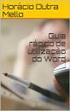 Guia rápido de utilização Componentes e controlos 1. Botão Pág. Seguinte 2. Botão Pág. Anterior 3. Botão teclado Botão de início 4. Botão voltar 5. Botão direcional / Botão aceitar 6. Botão menu 7. Botão
Guia rápido de utilização Componentes e controlos 1. Botão Pág. Seguinte 2. Botão Pág. Anterior 3. Botão teclado Botão de início 4. Botão voltar 5. Botão direcional / Botão aceitar 6. Botão menu 7. Botão
NOS Communicator Manual de Utilizador. Android Tablet 2017 Versão 1.0
 NOS Communicator Manual de Utilizador Android Tablet 2017 Versão 1.0 Índice 1 Introdução 1.1. O que é o NOS Communicator? 5 5 2 Começar a utilizar 2.1. Instalação 2.2. Fazer login 2.2.1. Mostrar password
NOS Communicator Manual de Utilizador Android Tablet 2017 Versão 1.0 Índice 1 Introdução 1.1. O que é o NOS Communicator? 5 5 2 Começar a utilizar 2.1. Instalação 2.2. Fazer login 2.2.1. Mostrar password
Guião de Preenchimento do Módulo Reporte de Execução Física Versão 1.0
 Guião de Preenchimento do Módulo Reporte de Execução Física Versão 1.0 Índice Guião de Preenchimento do Módulo Reporte de Execução Física... 1 Versão 1.0... 1 1 Introdução... 4 1.1 Enquadramento... 5 1.2
Guião de Preenchimento do Módulo Reporte de Execução Física Versão 1.0 Índice Guião de Preenchimento do Módulo Reporte de Execução Física... 1 Versão 1.0... 1 1 Introdução... 4 1.1 Enquadramento... 5 1.2
Bem-vindo ao Guia explicativo do Aplicativo QR Code
 Bem-vindo ao Guia explicativo do Aplicativo QR Code O Aplicativo QR Code, foi desenvolvido com a finalidade de agilizar e facilitar a forma de pagamento pelos clientes no estabelecimentos. Funcionalidades
Bem-vindo ao Guia explicativo do Aplicativo QR Code O Aplicativo QR Code, foi desenvolvido com a finalidade de agilizar e facilitar a forma de pagamento pelos clientes no estabelecimentos. Funcionalidades
Bomgar Connect Apoio Técnico a Dispositivos Apple ios
 Bomgar Connect Apoio Técnico a Dispositivos Apple ios TC: 8/22/2016 Índice Fornecer Apoio Técnico a Dispositivos ios Apple com o Bomgar 3 O que o seu Cliente Vê: O Cliente ios 4 Cliente ios 5 Utilizar
Bomgar Connect Apoio Técnico a Dispositivos Apple ios TC: 8/22/2016 Índice Fornecer Apoio Técnico a Dispositivos ios Apple com o Bomgar 3 O que o seu Cliente Vê: O Cliente ios 4 Cliente ios 5 Utilizar
Manual de Utilizador. Documento de Apoio. (Versão Janeiro 2019)
 Manual de Utilizador Documento de Apoio (Versão Janeiro 2019) Índice 1. O que é o myalfaloc? 3 2. Os diferentes tipos de perfil de utilizador 4 2.1 Administrador da conta 4 2.2 Financeiro da conta 4 2.3
Manual de Utilizador Documento de Apoio (Versão Janeiro 2019) Índice 1. O que é o myalfaloc? 3 2. Os diferentes tipos de perfil de utilizador 4 2.1 Administrador da conta 4 2.2 Financeiro da conta 4 2.3
BIBLIOTECA ANACOM MANUAL DO UTILIZADOR
 BIBLIOTECA ANACOM MANUAL DO UTILIZADOR ÍNDICE BIBLIOTECA ANACOM - Manual do Utilizador... 2 Página de entrada... 3 Barra de menus da Biblioteca ANACOM... 3 Tipos de pesquisa... 6 Pesquisa simples... 6
BIBLIOTECA ANACOM MANUAL DO UTILIZADOR ÍNDICE BIBLIOTECA ANACOM - Manual do Utilizador... 2 Página de entrada... 3 Barra de menus da Biblioteca ANACOM... 3 Tipos de pesquisa... 6 Pesquisa simples... 6
 1.1 1.2 2.1 2.2 2.3 3.1 3.2 INTRODUÇÃO À UTILIZAÇÃO DO SEU TELEMÓVEL Conheça a localização das funcionalidades do seu telemóvel, botões, ecrã e ícones. Na parte de trás do seu telefone, poderá observar
1.1 1.2 2.1 2.2 2.3 3.1 3.2 INTRODUÇÃO À UTILIZAÇÃO DO SEU TELEMÓVEL Conheça a localização das funcionalidades do seu telemóvel, botões, ecrã e ícones. Na parte de trás do seu telefone, poderá observar
GUIA DE APOIO CANDIDATURA
 Ano 2018 Câmara Municipal de Lisboa Direção Municipal Habitação e Desenvolvimento Local GUIA DE APOIO CANDIDATURA CONCURSO CENTRO HISTÓRICO Indice Recomendações gerais para o preenchimento do formulário
Ano 2018 Câmara Municipal de Lisboa Direção Municipal Habitação e Desenvolvimento Local GUIA DE APOIO CANDIDATURA CONCURSO CENTRO HISTÓRICO Indice Recomendações gerais para o preenchimento do formulário
Manual de configuração de equipamento Nokia 113. Nokia 113. Pagina 1
 Manual de configuração de equipamento Nokia 113 Nokia 113 Pagina 1 Índice Índice... 2 1. Breve introdução... 3 2. Guia rápido de utilização...error! Bookmark not defined. 3. Serviços e Funcionalidades
Manual de configuração de equipamento Nokia 113 Nokia 113 Pagina 1 Índice Índice... 2 1. Breve introdução... 3 2. Guia rápido de utilização...error! Bookmark not defined. 3. Serviços e Funcionalidades
Guia de ligação (para COOLPIX)
 Guia de ligação (para COOLPIX) Este documento descreve o procedimento necessário à utilização da aplicação SnapBridge (versão 2.0) para estabelecer uma ligação sem fios entre uma câmara e um dispositivo
Guia de ligação (para COOLPIX) Este documento descreve o procedimento necessário à utilização da aplicação SnapBridge (versão 2.0) para estabelecer uma ligação sem fios entre uma câmara e um dispositivo
MANUAL DA PLATAFORMA CARTÃO PORTUÁRIO
 MANUAL DA PLATAFORMA CARTÃO PORTUÁRIO CLIENTES Conteúdo Registo... 2 Aceder à Plataforma... 5 Acesso às Instalações Portuárias... 6 Solicitar Acesso... 6 Listar Pedidos de Acesso... 9 Cartões de Acesso
MANUAL DA PLATAFORMA CARTÃO PORTUÁRIO CLIENTES Conteúdo Registo... 2 Aceder à Plataforma... 5 Acesso às Instalações Portuárias... 6 Solicitar Acesso... 6 Listar Pedidos de Acesso... 9 Cartões de Acesso
5.2 GUIA PRÁTICO 5085N. Flash Câmera frontal. Sensor. Aumentar/ Diminuir volume Tecla Liga/ Desliga. Início/ sensor de impressão digital.
 1 Carregar a bateria. GUIA PRÁTICO Sensor Flash Câmera frontal Aumentar/ Diminuir volume Tecla Liga/ Desliga 2 Inserir ou retirar o SIM. 3 Inserir ou retiar o cartão microsd. 5.2 Início/ sensor de impressão
1 Carregar a bateria. GUIA PRÁTICO Sensor Flash Câmera frontal Aumentar/ Diminuir volume Tecla Liga/ Desliga 2 Inserir ou retirar o SIM. 3 Inserir ou retiar o cartão microsd. 5.2 Início/ sensor de impressão
Manuais do Utilizador Guia Mopria
 Manuais do Utilizador Guia Mopria Para uma utilização correta e segura, certifique-se de que lê as "Informações de Segurança" antes de utilizar o equipamento. CONTEÚDO Introdução...2 Significado dos símbolos...2
Manuais do Utilizador Guia Mopria Para uma utilização correta e segura, certifique-se de que lê as "Informações de Segurança" antes de utilizar o equipamento. CONTEÚDO Introdução...2 Significado dos símbolos...2
20 Aula Digital Manual do Utilizador do Aluno
 20 Aula Digital Manual do Utilizador do Aluno Versão 1.0 Índice I. Começar a utilizar o 20 Aula Digital... 3 1. Registo... 3 2. Autenticação... 3 2.1. Recuperar palavra-passe... 3 3. Ativar Manuais Multimédia...
20 Aula Digital Manual do Utilizador do Aluno Versão 1.0 Índice I. Começar a utilizar o 20 Aula Digital... 3 1. Registo... 3 2. Autenticação... 3 2.1. Recuperar palavra-passe... 3 3. Ativar Manuais Multimédia...
ŠKODA CONNECT Serviços online
 ŠKODA CONNECT Serviços online Esta brochura destina-se à familiarização rápida dos serviços ŠKODA Connect. Ficha temática sobre esta brochura Serviços online ŠKODA Connect 1 Registo, ativação dos serviços
ŠKODA CONNECT Serviços online Esta brochura destina-se à familiarização rápida dos serviços ŠKODA Connect. Ficha temática sobre esta brochura Serviços online ŠKODA Connect 1 Registo, ativação dos serviços
ZSPos Mobile / ZSBMS. Guias de Transporte. Guias de Transporte
 1 ZSPos Mobile / ZSBMS 2 Table of Contents Introdução... 3 Configuração Web... 4 no ZSPos Mobile... 5 Gravar... 5 Consultar... 8 Faturas com referência às... 10 no Portal ZSBMS... 13 Gravar... 13 Anular...
1 ZSPos Mobile / ZSBMS 2 Table of Contents Introdução... 3 Configuração Web... 4 no ZSPos Mobile... 5 Gravar... 5 Consultar... 8 Faturas com referência às... 10 no Portal ZSBMS... 13 Gravar... 13 Anular...
Instituto Superior de Engenharia de Lisboa
 Instituto Superior de Engenharia de Lisboa Departamento de Engenharia de Electrónica de Telecomunicações de Computadores Guia de utilização do Moodle (Versão 1.6.2) Vista do Professor Versão 2.0 Outubro
Instituto Superior de Engenharia de Lisboa Departamento de Engenharia de Electrónica de Telecomunicações de Computadores Guia de utilização do Moodle (Versão 1.6.2) Vista do Professor Versão 2.0 Outubro
Manual do Usuário Brother Meter Read Tool
 Manual do Usuário Brother Meter Read Tool BRA-POR Versão 0 Direitos autorais Copyright 2017 Brother Industries, Ltd. Todos os direitos reservados. As informações incluídas neste documento estão sujeitas
Manual do Usuário Brother Meter Read Tool BRA-POR Versão 0 Direitos autorais Copyright 2017 Brother Industries, Ltd. Todos os direitos reservados. As informações incluídas neste documento estão sujeitas
1IPBrick Groupware - Manual de utilização
 IPBrick Groupware Manual de utilização IPBRICK, S.A. 22 de Março de 2016 IPBRICK, S.A. 1IPBrick Groupware - Manual de utilização Conteúdo 1 Introdução 3 2 Autenticação 3 3 IPBrick Groupware 4 3.1 Correio...................................
IPBrick Groupware Manual de utilização IPBRICK, S.A. 22 de Março de 2016 IPBRICK, S.A. 1IPBrick Groupware - Manual de utilização Conteúdo 1 Introdução 3 2 Autenticação 3 3 IPBrick Groupware 4 3.1 Correio...................................
Guia de Candidatura a Bolsa de Estudo SETEMBRO 2014
 Guia de Candidatura a Bolsa de Estudo 2014 SETEMBRO 2014 1. A atribuição de bolsa de estudo depende de requerimento apresentado: a) Em simultâneo com a candidatura ao concurso nacional de acesso, no caso
Guia de Candidatura a Bolsa de Estudo 2014 SETEMBRO 2014 1. A atribuição de bolsa de estudo depende de requerimento apresentado: a) Em simultâneo com a candidatura ao concurso nacional de acesso, no caso
{LINGO} Especificações do produto: - Tamanho: 61 x 18 x 8 mm. - Peso: 8,6 g. - Alcance: 10 m
 {LINGO} Especificações do produto: - Tamanho: 61 x 18 x 8 mm - Peso: 8,6 g - Alcance: 10 m - Capacidade e tipo de bateria: 90 mah, bateria de polímero de lítio - Tempo de carregamento: 2 horas - Tempo
{LINGO} Especificações do produto: - Tamanho: 61 x 18 x 8 mm - Peso: 8,6 g - Alcance: 10 m - Capacidade e tipo de bateria: 90 mah, bateria de polímero de lítio - Tempo de carregamento: 2 horas - Tempo
Índice 1. Introdução Nova Empresa Registo da empresa Perfis de utilizadores Descrição dos perfis Fun
 Guia Rápido BVET Data de publicação: Março 2018. Índice 1. Introdução... 3 2. Nova Empresa... 3 2.1. Registo da empresa...3 2.2. Perfis de utilizadores...6 2.2.1. Descrição dos perfis... 6 2.2.2. Funcionalidades
Guia Rápido BVET Data de publicação: Março 2018. Índice 1. Introdução... 3 2. Nova Empresa... 3 2.1. Registo da empresa...3 2.2. Perfis de utilizadores...6 2.2.1. Descrição dos perfis... 6 2.2.2. Funcionalidades
1. A Loja Lisboa Online
 Índice A Loja Lisboa Online Se tiver dificuldades, Fale connosco Registar-me na Loja Lisboa Online com nome de utilizador/palavra-passe Registar-me na Loja Lisboa Online com cartão do cidadão / chave móvel
Índice A Loja Lisboa Online Se tiver dificuldades, Fale connosco Registar-me na Loja Lisboa Online com nome de utilizador/palavra-passe Registar-me na Loja Lisboa Online com cartão do cidadão / chave móvel
NOS Communicator Manual de Utilizador. ios ipad 2017 Versão 1.0
 NOS Communicator Manual de Utilizador ios ipad 2017 Versão 1.0 Índice 1 Introdução 1.1. O que é o NOS Communicator? 5 5 2 Começar a utilizar 2.1. Instalação 2.2. Fazer login 2.2.1. Mostrar password 2.2.2.
NOS Communicator Manual de Utilizador ios ipad 2017 Versão 1.0 Índice 1 Introdução 1.1. O que é o NOS Communicator? 5 5 2 Começar a utilizar 2.1. Instalação 2.2. Fazer login 2.2.1. Mostrar password 2.2.2.
ADENDA AO MANUAL VERSÃO 1.13
 ADENDA AO MANUAL VERSÃO 1.13 COPYRIGHT Esta adenda foi elaborada pela itbase soluções informáticas s.a.. ( itbase ), tendo sido redigida ao abrigo do novo acordo ortográfico. Esta adenda é entregue aos
ADENDA AO MANUAL VERSÃO 1.13 COPYRIGHT Esta adenda foi elaborada pela itbase soluções informáticas s.a.. ( itbase ), tendo sido redigida ao abrigo do novo acordo ortográfico. Esta adenda é entregue aos
20 Aula Digital. Manual do Utilizador do Aluno. Versão 1.9
 20 Aula Digital Manual do Utilizador do Aluno Versão 1.9 Índice I. Acesso 20 Aula Digital... 4 1. Ativar um código de acesso 20 Aula Digital... 4 II. Começar a utilizar o 20 Aula Digital... 6 1. Registo...
20 Aula Digital Manual do Utilizador do Aluno Versão 1.9 Índice I. Acesso 20 Aula Digital... 4 1. Ativar um código de acesso 20 Aula Digital... 4 II. Começar a utilizar o 20 Aula Digital... 6 1. Registo...
CAMPUS VIRTUAL. Manual de utilização. Docentes
 CAMPUS VIRTUAL Manual de utilização Docentes CTM JANEIRO 2015 1. Objetivo do Documento 02 2. Acesso ao Campus Virtual 02 Acesso através do site ISCIA - iscia.edu.pt Acesso direto campus.iscia.edu.pt 3.
CAMPUS VIRTUAL Manual de utilização Docentes CTM JANEIRO 2015 1. Objetivo do Documento 02 2. Acesso ao Campus Virtual 02 Acesso através do site ISCIA - iscia.edu.pt Acesso direto campus.iscia.edu.pt 3.
Registo de Token de Software: SafeNet MobilePASS+ para Apple ios
 Registo de Token de Software: SafeNet MobilePASS+ para Apple ios Passo 1: Abrir o e-mail de Registo Automático a. Abra o e-mail de Registo Automático no seu telefone Apple ios. NOTA: se estiver a utilizar
Registo de Token de Software: SafeNet MobilePASS+ para Apple ios Passo 1: Abrir o e-mail de Registo Automático a. Abra o e-mail de Registo Automático no seu telefone Apple ios. NOTA: se estiver a utilizar
SP-1101W/SP-2101W Quick Installation Guide
 SP-1101W/SP-2101W Quick Installation Guide 05-2014 / v1.0 1 I. Informações sobre o produto I-1. Conteúdo da embalagem Comutador de ligação inteligente Guia de instalação rápida CD com Guia de instalação
SP-1101W/SP-2101W Quick Installation Guide 05-2014 / v1.0 1 I. Informações sobre o produto I-1. Conteúdo da embalagem Comutador de ligação inteligente Guia de instalação rápida CD com Guia de instalação
1. APLICAÇÃO Entrada na aplicação Recuperação de dados Atualização de dados Alteração de password...
 ÍNDICE 1. APLICAÇÃO... 3-6 Entrada na aplicação... 3 Recuperação de dados... 4-5 Atualização de dados... 5-6 Alteração de password... 6 Saída da aplicação... 6 2. FUNCIONALIDADES... 7-41 2.1 Painel...
ÍNDICE 1. APLICAÇÃO... 3-6 Entrada na aplicação... 3 Recuperação de dados... 4-5 Atualização de dados... 5-6 Alteração de password... 6 Saída da aplicação... 6 2. FUNCIONALIDADES... 7-41 2.1 Painel...
Usando o aplicativo. em dispositivos móveis
 Tutorial Usando o aplicativo em dispositivos móveis help.ebsco.com Leve o DynaMed Plus com você em seu tablet ou smartphone para onde você for. É rápido e fácil acessar as informações clínicas que os usuários
Tutorial Usando o aplicativo em dispositivos móveis help.ebsco.com Leve o DynaMed Plus com você em seu tablet ou smartphone para onde você for. É rápido e fácil acessar as informações clínicas que os usuários
Agosto de 2018 GUIA DE INSTALAÇÃO E UTILIZAÇÃO DA APLICAÇÃO LOCAL GCE
 Agosto de 2018 GUIA DE INSTALAÇÃO E UTILIZAÇÃO DA APLICAÇÃO LOCAL GCE Índice de conteúdos Requisitos técnicos das máquinas clientes... 4 Obtenção do SETUP da aplicação... 4 Instalação... 5 Atualizações...
Agosto de 2018 GUIA DE INSTALAÇÃO E UTILIZAÇÃO DA APLICAÇÃO LOCAL GCE Índice de conteúdos Requisitos técnicos das máquinas clientes... 4 Obtenção do SETUP da aplicação... 4 Instalação... 5 Atualizações...
Índice. SIGE MN-Porteiro_1.5.odt
 Porteiro Índice Versões do Documento... 3 Confidencialidade... 4 Introdução... 5 Início da aplicação... 6 Autenticação do operador... 6 Ambiente de trabalho... 7 Acessos autorizados... 8 Acessos negados...
Porteiro Índice Versões do Documento... 3 Confidencialidade... 4 Introdução... 5 Início da aplicação... 6 Autenticação do operador... 6 Ambiente de trabalho... 7 Acessos autorizados... 8 Acessos negados...
RSC+ app for Android. AMAX panel 2100 AMAX panel 3000 AMAX panel 3000 BE AMAX panel Manual do Utilizador
 RSC+ app for Android AMAX panel 2100 AMAX panel 3000 AMAX panel 3000 BE AMAX panel 4000 pt Manual do Utilizador RSC+ app for Android Índice pt 3 Índice 1 Breve informação 4 2 Descrição geral do sistema
RSC+ app for Android AMAX panel 2100 AMAX panel 3000 AMAX panel 3000 BE AMAX panel 4000 pt Manual do Utilizador RSC+ app for Android Índice pt 3 Índice 1 Breve informação 4 2 Descrição geral do sistema
Manual do Médico Prescritor
 Manual do Médico Prescritor Índice 1. Acesso à Plataforma... 3 2. Prescrição Eletrónica... 4 2.1 Selecionar Utente... 5 2.2 Selecionar Medicamento... 7 2.3 Previsualizar e Emitir a Receita... 12 3. Prescrições
Manual do Médico Prescritor Índice 1. Acesso à Plataforma... 3 2. Prescrição Eletrónica... 4 2.1 Selecionar Utente... 5 2.2 Selecionar Medicamento... 7 2.3 Previsualizar e Emitir a Receita... 12 3. Prescrições
CLAVIS. Aplicação para gerir automatismos remotamente via smartphone ou tablet. Instruções de instalação e utilização. Fabricado em Itália
 CLAVIS PT Aplicação para gerir automatismos remotamente via smartphone ou tablet Instruções de instalação e utilização Fabricado em Itália Índice 1- Preparação do ambiente 2- Primeiro registo do utilizador
CLAVIS PT Aplicação para gerir automatismos remotamente via smartphone ou tablet Instruções de instalação e utilização Fabricado em Itália Índice 1- Preparação do ambiente 2- Primeiro registo do utilizador
Manual. Validação de Requisições de Substâncias Controladas
 Manual Validação de Requisições de Substâncias Controladas Validação de Requisições de Substâncias Controladas De acordo com o divulgado na Circular n.º 21/18, o processo de validação das Requisições de
Manual Validação de Requisições de Substâncias Controladas Validação de Requisições de Substâncias Controladas De acordo com o divulgado na Circular n.º 21/18, o processo de validação das Requisições de
Manual do utilizador. Introdução
 Manual do utilizador O ileio tem uma utilização fácil e intuitiva. Ainda assim, sugere-se a consulta deste breve manual auxiliar para uma mais célere compreensão do funcionamento da sua biblioteca digital
Manual do utilizador O ileio tem uma utilização fácil e intuitiva. Ainda assim, sugere-se a consulta deste breve manual auxiliar para uma mais célere compreensão do funcionamento da sua biblioteca digital
Guia rápido de utilização
 Guia rápido de utilização Componentes e controlos 1. Botão voltar, acender a luz 2. Ecrã táctil 3. Botão reinicializar 4. Indicador de carga 5. Ranhura para cartão de memória 6. Porta Micro USB 7. Botão
Guia rápido de utilização Componentes e controlos 1. Botão voltar, acender a luz 2. Ecrã táctil 3. Botão reinicializar 4. Indicador de carga 5. Ranhura para cartão de memória 6. Porta Micro USB 7. Botão
20 Aula Digital. Manual do Utilizador do Aluno. Versão 1.5
 20 Aula Digital Manual do Utilizador do Aluno Versão 1.5 Índice I. Começar a utilizar o 20 Aula Digital... 3 1. Registo... 3 2. Autenticação... 4 2.1. Restaurar palavra-passe... 4 3. Ativar Manuais Multimédia...
20 Aula Digital Manual do Utilizador do Aluno Versão 1.5 Índice I. Começar a utilizar o 20 Aula Digital... 3 1. Registo... 3 2. Autenticação... 4 2.1. Restaurar palavra-passe... 4 3. Ativar Manuais Multimédia...
Manual de Integração. Soluções Pssst! e Tlim v8.15
 Manual de Integração Soluções Pssst! e Tlim v8.15 Versão 1.2 março 2015 Índice Índice... 2 Integração com o ERP PRIMAVERA... 3 Versões compatíveis... 5 Configuração... 6 Importação... 12 Integração...
Manual de Integração Soluções Pssst! e Tlim v8.15 Versão 1.2 março 2015 Índice Índice... 2 Integração com o ERP PRIMAVERA... 3 Versões compatíveis... 5 Configuração... 6 Importação... 12 Integração...
1. Introdução. 2. Acesso ao Portal - Código de Estabelecimento de Ensino
 Manual do Portal MyEscola 1. Introdução 2. Acesso ao Portal 3. Formulário de Login 4. Recuperação de Password 5. Portal 1. Mensagens 2. Documentos 3. Escola 4. Alunos 5. Professores 6. Horário 7. Calendário
Manual do Portal MyEscola 1. Introdução 2. Acesso ao Portal 3. Formulário de Login 4. Recuperação de Password 5. Portal 1. Mensagens 2. Documentos 3. Escola 4. Alunos 5. Professores 6. Horário 7. Calendário
Guia de Uso - Mobile ID
 Guia de Uso - Mobile ID Sumário 1. Introdução 3 2. Objetivo 3 3. Requisitos 3 4. Instalação e Configuração do Aplicativo MobileID no ios 3 4.1. Instalação do Aplicativo MobileID 3 4.2. Configurando o Aplicativo
Guia de Uso - Mobile ID Sumário 1. Introdução 3 2. Objetivo 3 3. Requisitos 3 4. Instalação e Configuração do Aplicativo MobileID no ios 3 4.1. Instalação do Aplicativo MobileID 3 4.2. Configurando o Aplicativo
Índice 85 21/01/ :29:50
 Índice Conteúdo da embalagem... 86 Início... 87 Descrição do ARCHOS... 88 Assistente de instalação... 90 Ligação a uma rede WiFi... 91 A interface Android TM... 92 Familiarização com a tecnologia Android
Índice Conteúdo da embalagem... 86 Início... 87 Descrição do ARCHOS... 88 Assistente de instalação... 90 Ligação a uma rede WiFi... 91 A interface Android TM... 92 Familiarização com a tecnologia Android
Busca Preço G2 Manual de Usuário
 Busca Preço G2 Manual de Usuário Rev 01/ 07-2018 1 - CARACTERÍSTICAS Fonte de alimentação automática de 90 a 240 VAC (saída de 5V / 1,5A) Consumo de corrente: 350mA Temperatura de operação: 0 até 40 ⁰C
Busca Preço G2 Manual de Usuário Rev 01/ 07-2018 1 - CARACTERÍSTICAS Fonte de alimentação automática de 90 a 240 VAC (saída de 5V / 1,5A) Consumo de corrente: 350mA Temperatura de operação: 0 até 40 ⁰C
Manual do Utilizador. Serviços Municipalizados de Água e Saneamento de Almada
 Manual do Utilizador Serviços Municipalizados de Água e Saneamento de Almada ÍNDICE Como Aderir Registo 3 Entrada SMAS Online autenticação área reservada 9 Dados de cliente 11 Instalação 12 Comunicar Leitura
Manual do Utilizador Serviços Municipalizados de Água e Saneamento de Almada ÍNDICE Como Aderir Registo 3 Entrada SMAS Online autenticação área reservada 9 Dados de cliente 11 Instalação 12 Comunicar Leitura
Visão geral do ambiente. Essa é a sua página inicial. No bloco lateral, você encontra um menu de navegação.
 Bem Vindo ao seu novo Ambiente Virtual de Aprendizagem! Vamos saber mais como utilizar essa poderosa ferramenta para que você a aproveite ao máximo durante os seus estudos. TUTORIAL GERAL Visão geral do
Bem Vindo ao seu novo Ambiente Virtual de Aprendizagem! Vamos saber mais como utilizar essa poderosa ferramenta para que você a aproveite ao máximo durante os seus estudos. TUTORIAL GERAL Visão geral do
ZS POS MOBILE manual de utilização
 ZS POS MOBILE manual de utilização Índice Introdução... 2 Inicialização... 3 Configurações... 8 Introdução Este manual foi desenvolvido para o apoio na configuração e utilização da aplicação ZS Pos Mobile.
ZS POS MOBILE manual de utilização Índice Introdução... 2 Inicialização... 3 Configurações... 8 Introdução Este manual foi desenvolvido para o apoio na configuração e utilização da aplicação ZS Pos Mobile.
MIMO DESKTOP MANUAL DE UTILIZAÇÃO
 MIMO DESKTOP MANUAL DE UTILIZAÇÃO 0 Índice Índice 0 Intro 0 Menu Entrada Login 0 Registar 0 Recuperar Palavra-Passe 0 Menu Principal Barra de Menu 09 Menu de Mensagens Enviar Mensagem Mensagens Enviadas
MIMO DESKTOP MANUAL DE UTILIZAÇÃO 0 Índice Índice 0 Intro 0 Menu Entrada Login 0 Registar 0 Recuperar Palavra-Passe 0 Menu Principal Barra de Menu 09 Menu de Mensagens Enviar Mensagem Mensagens Enviadas
